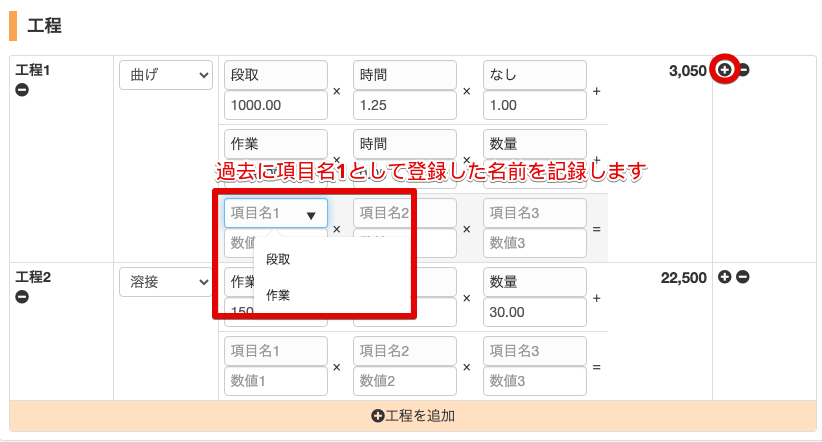見積機能
Taktoryに見積機能を追加しましたので、ご紹介します。
この見積機能は、Taktoryでの実績を活かした見積ができるように考えています。
製品の見積もり依頼が来たら、Taktoryではその依頼先(ここでは得意先)で、
- 前月どのくらい売り上げているか、
- その売上に対してどの程度作業時間を費やしているか
というデータを元に、時間単価を算出することができます。
こちらを元に、見積もる製品の付加工程の原価計算を行うことでより実態にあった見積を実現することができます。
見積方法は、
Total=X1×Y1×Z1 + X2×Y2×Z2 + X3×Y3 ×Z3+、、
という考え方です。
例えば、製品30個の曲げ工程の場合、
X1 : 段取チャージ Y1:段取時間 Z1:回数
X2 : 加工チャージ Y2:加工時間 Z2:回数
のように考えると、Z1は1回で、Z2が30回といった考え方ができます。
このルールさえ守った見積方法であれば、どのように見積ることもできます。
そして、完成した見積データに対して、製品と連携して実績照会との比較など予実管理もできます。
見積データを新規作成します。
見積マスタから新規ボタンをクリックします
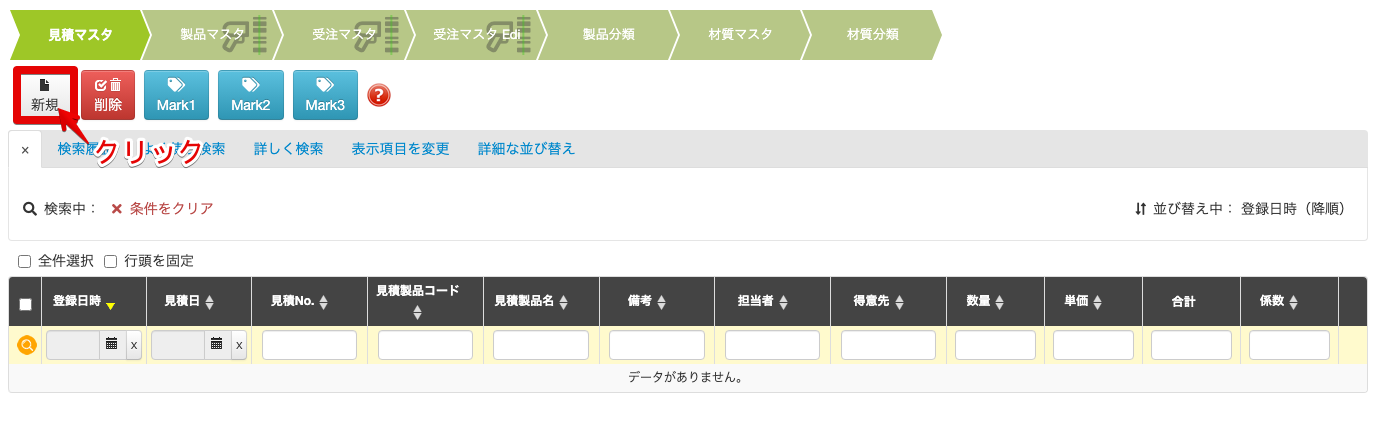
見積画面の上部に
得意先、見積製品コード、見積製品名、備考、数量、係数
が登録できます。
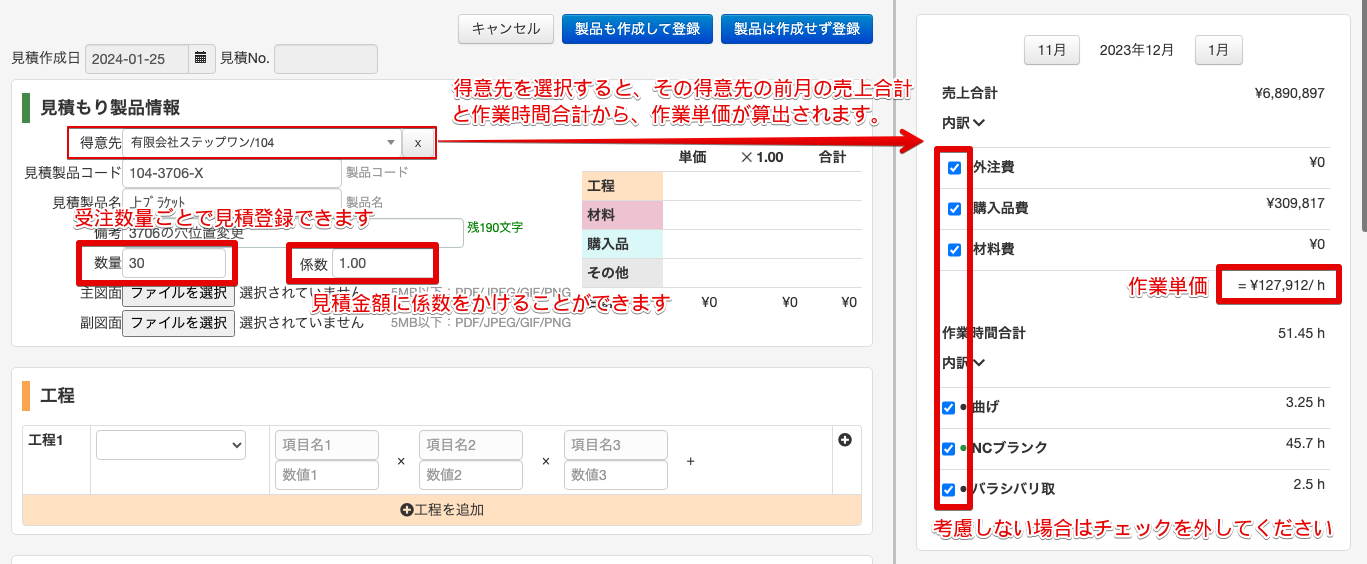
見積方法を説明します。
見積するカテゴリーは4つあります。
工程、材料、購入品、その他
1.工程について
工程1に、Taktoryに登録してある工程マスタから1つ選びます。(例. 曲げ)
金額を算出するルールは以下であり、その他のルールでの入力はできません。
Total=X1×Y1×Z1 + X2×Y2×Z2 + X3×Y3 ×Z3+、、、
例. 曲げの場合
段取と作業があり、段取は1回で作業が数量分(ここでは30個)とした場合の入力方法です。
2.材料について
材料1に、Taktoryに登録してある材料マスタから1つ選びます。(例. SS400 -1.6)
あとはサイズと単価と数量を登録してください。
複数登録も可能となっています。
3.購入品(その他)について
購入品名(その他の項目)、数量、単価等を入力してください。
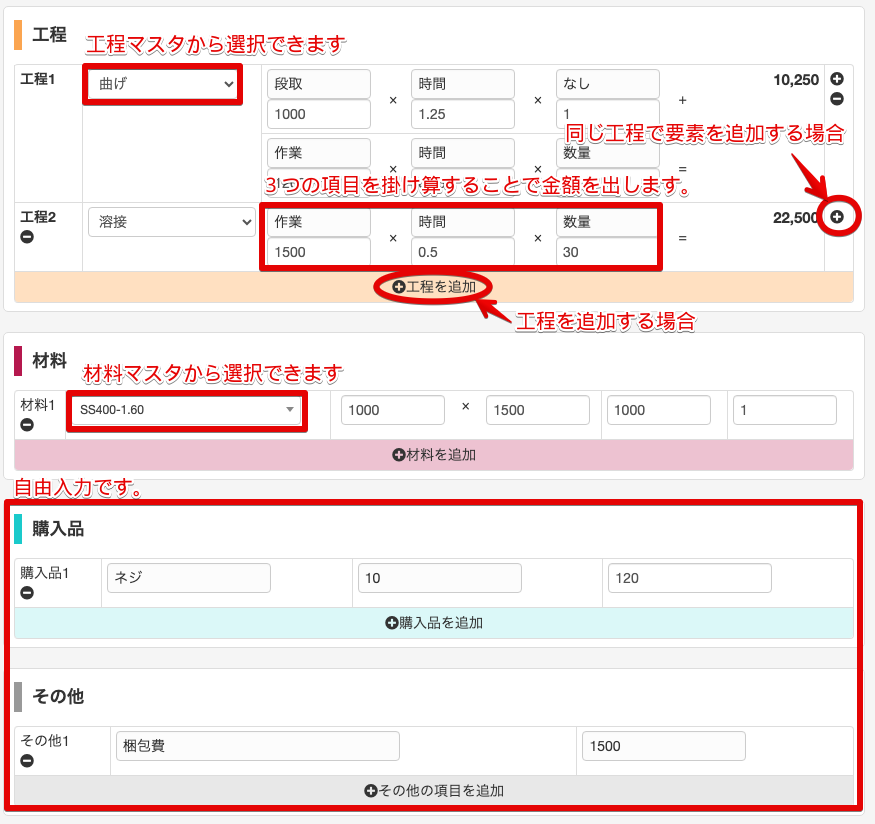
見積金額の見方
① 先程見積にて入力した合計金額が表示されます。
② 左にある係数にて、係数倍した値が表示されます。
③ 係数倍した値を数量で割った単価が表示されます。
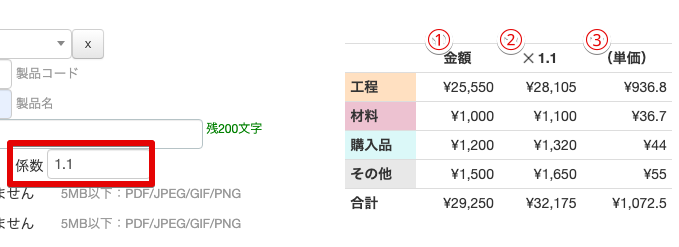
見積データの保存方法について
見積データのみ保存する「製品は作成せずに登録」という方法と、
同時に製品データも作成する「製品も作成して登録」という方法があります。
「製品も作成して登録」を押した場合、
見積製品コードが製品コード、見積製品名が製品名、見積もった工程が登録工程の製品も同時に生成します。
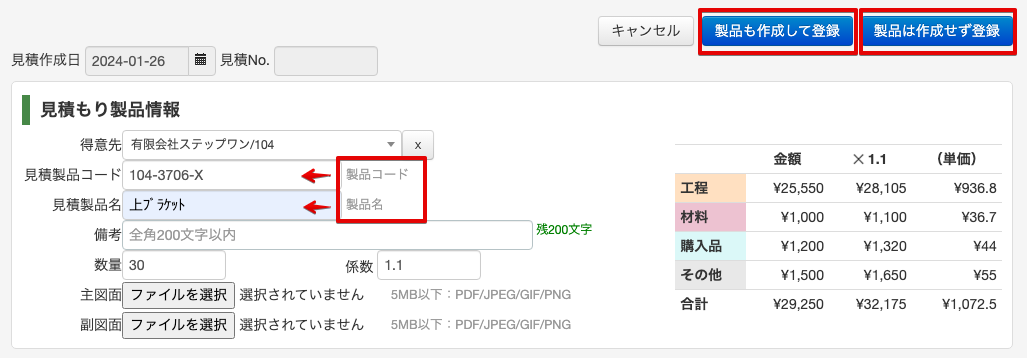
登録した見積から、見積編集、複製登録、製品検索の3つの機能が使えます。
 見積編集:見積データを編集します。
見積編集:見積データを編集します。
複製登録:見積データを複製登録します。
製品検索:見積データと紐づいた製品を検索します。
製品との連携方法について
見積マスタと製品マスタで連携することができます。
- 1つの見積データに対して、複数の製品が連携できます。
- 1つの製品データに対して、複数の見積が連携できます。
1つの見積データに製品を複数連携させる方法
連携させる製品を絞り込みます。
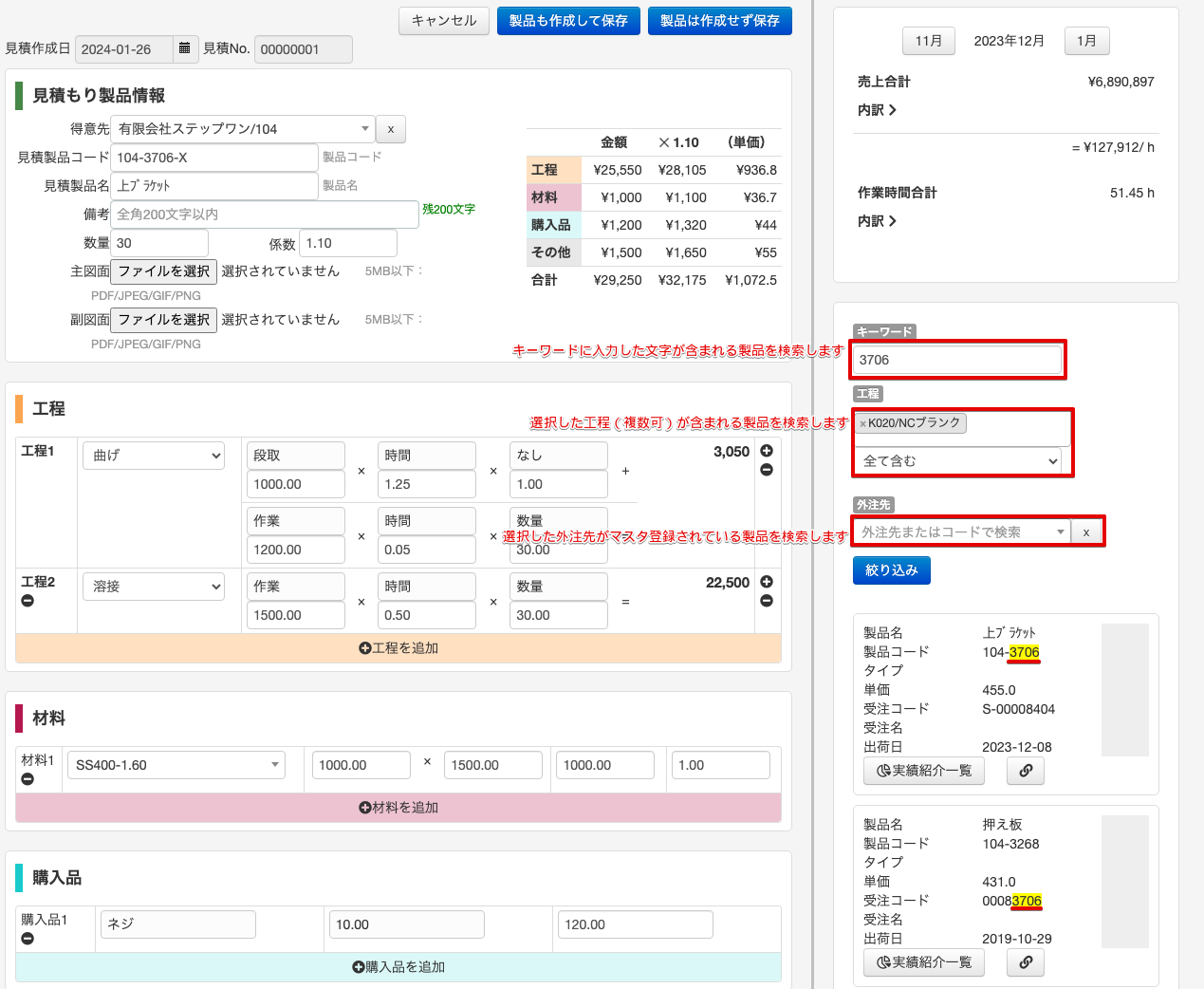
製品と連携させます。
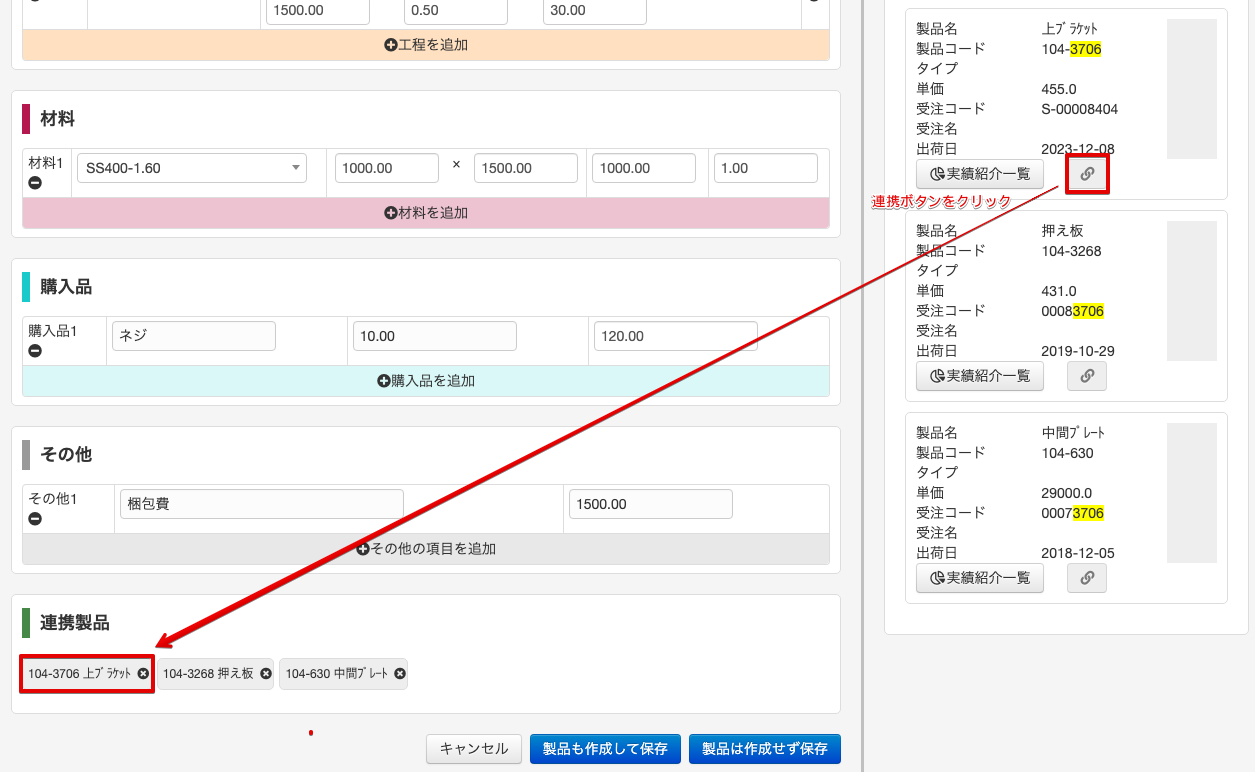
一覧表にて、連携している製品の代表が表示されます。

さらに、右クリック→製品検索で製品マスタにて表示されます。
※別の見積データに同じ製品を連携させることもできます。
新規見積時の便利機能について
見積マスタから新規ボタンをクリックします
同じ得意先で見積データを作ろうとすると、製品の横に連携している見積データが表示されます。
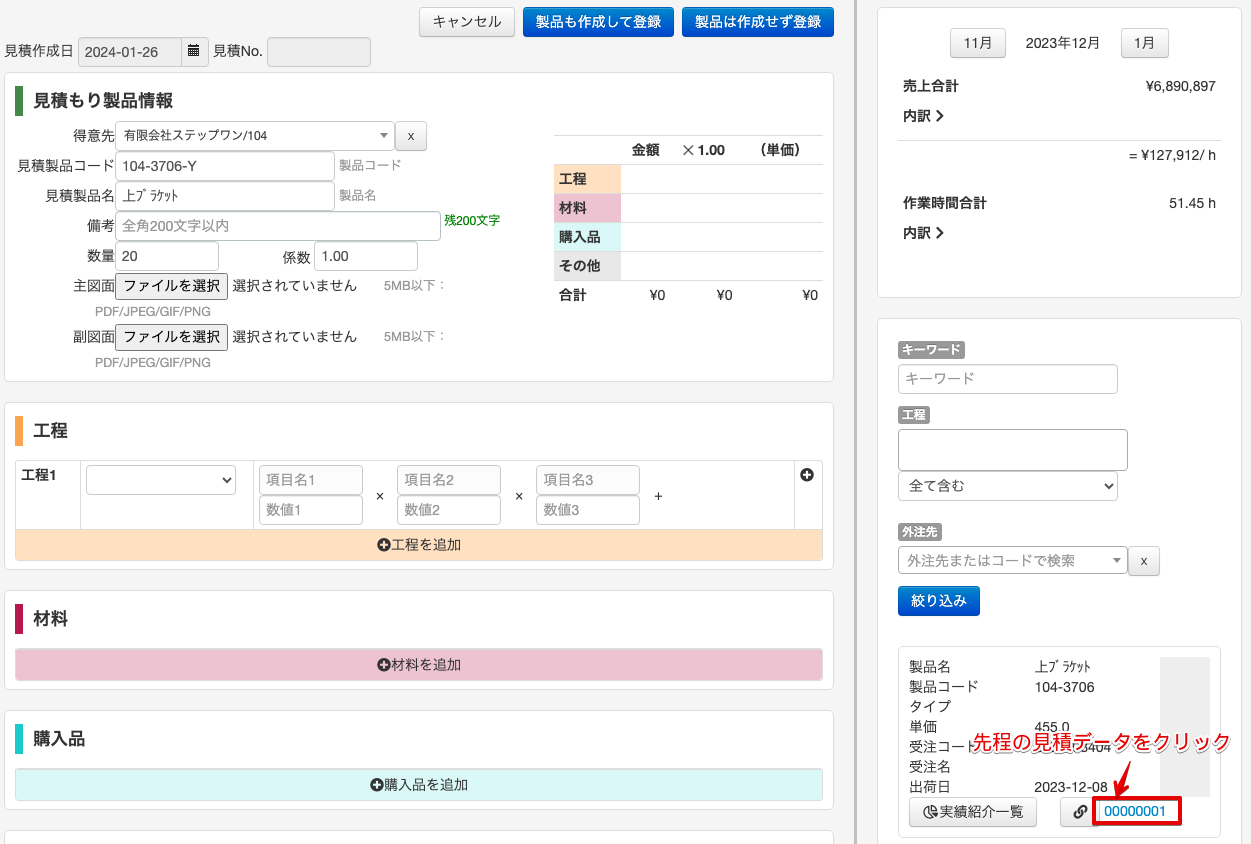
そこから、見積データを貼り付けることができます。
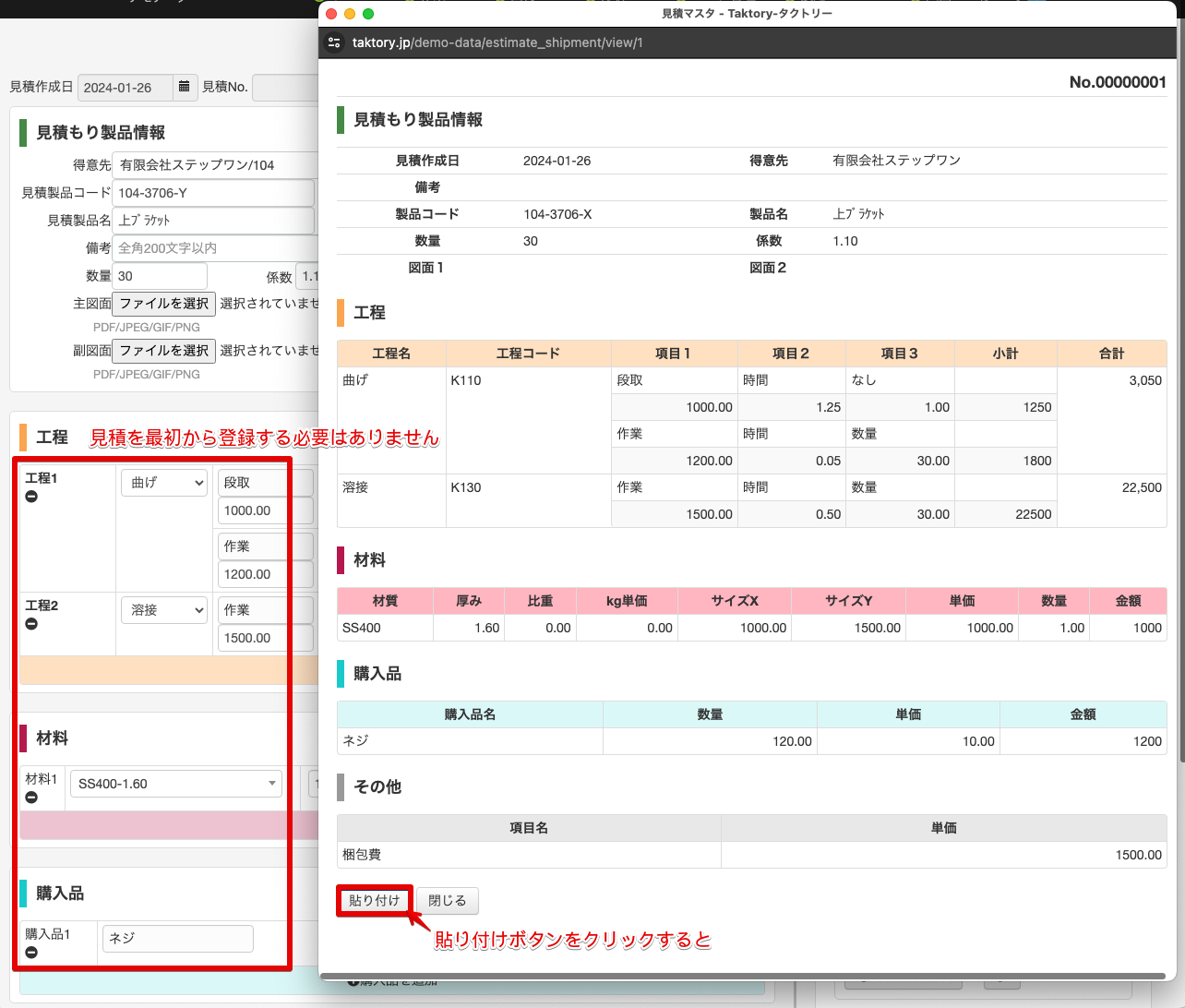
追加でなにか修正することも容易にできます。
工程の項目1、項目2、項目3について
2つ目の見積データ以降においては、工程を決定し、項目名1に移動すると、以前その工程で項目名1として登録した名前が選択できます。
決まった名称を使用することで複数担当者が個別登録することがなくなります。